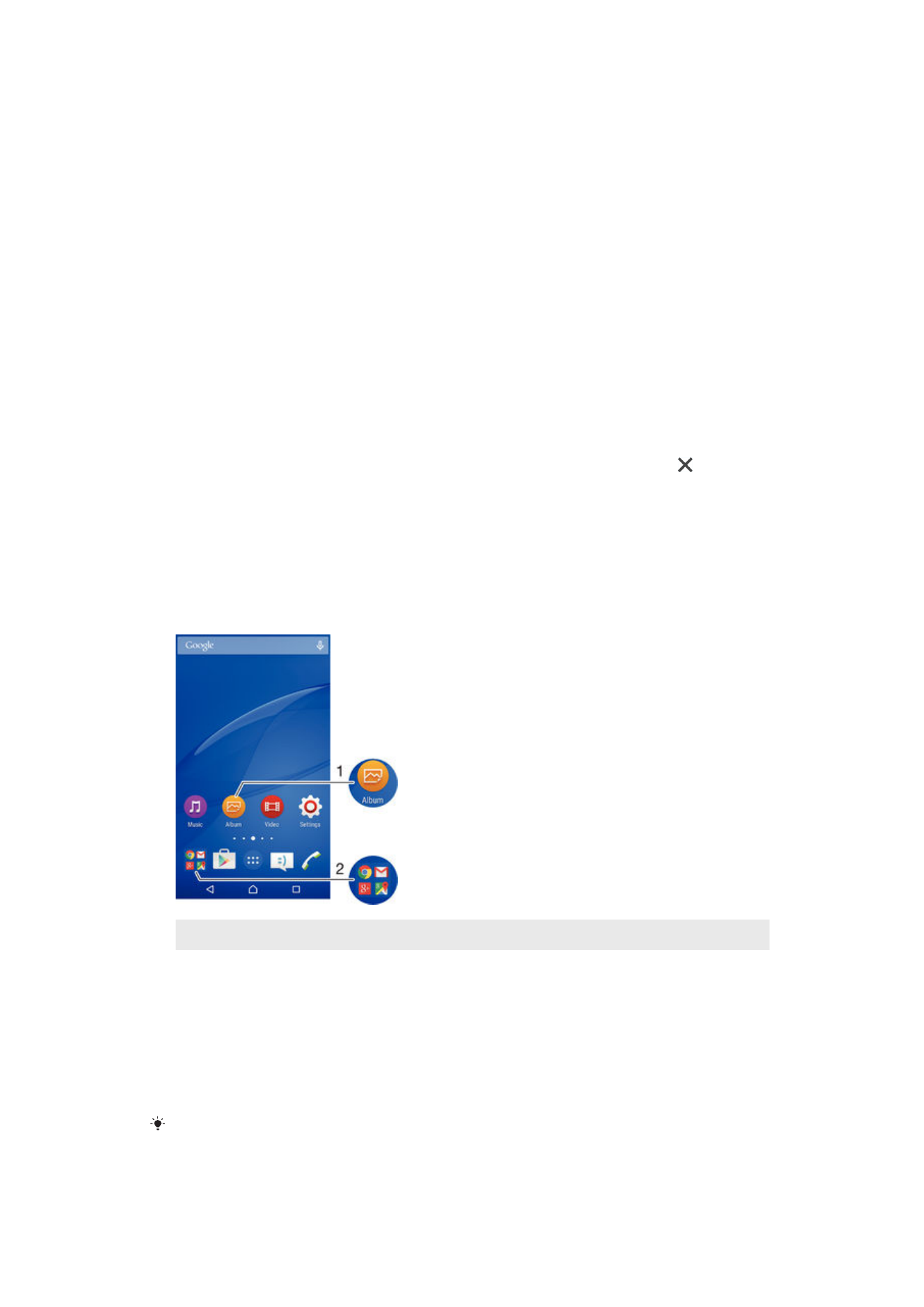
ปุมลัดและโฟลเดอร
ใชปุมลัดและโฟลเดอรในการจัดการแอปพลิเคชันของคุณ และดูแลใหหนาจอ
หลักของคุณเปนระเบียบ
1
เขาสูแอพพลิเคชั่นโดยใชปุมลัด
2
เขาสูโฟลเดอรที่มีแอปพลิเคชัน
การเพิ่มทางลัดของแอปพลิเคชันไวในหนาจอหลักของคุณ
1
แตะที่วางบน หนาจอหลัก ของคุณคางไว
2
ในเมนูการปรับแตง ใหแตะ Widgets & แอป > แอปพลิเคชัน
3
เลื่อนดูรายการของแอปพลิเคชันแลวเลือกแอปพลิเคชัน แอปพลิเคชันที่
เลือกไวถูกเพิ่มไปยัง หนาจอหลัก
ในขั้นตอนที่ 3 ทางเลือกอื่น ๆ คุณสามารถแตะ Widgets & แอป > ปุมลัด จากนั้นเลือก
แอปพลิเคชันจากรายการที่มีอยู ถาคุณใชวิธีการนี้เพื่อเพิ่มปุมลัด แอปพลิเคชันที่มีอยูจะ
ใหคุณเพิ่มฟงกชันในปุมลัดได
24
นี่คือเวอรชันอินเทอรเน็ตของเอกสารนี้ © พิมพเพื่อใชเปนการสวนตัวเทานั้น
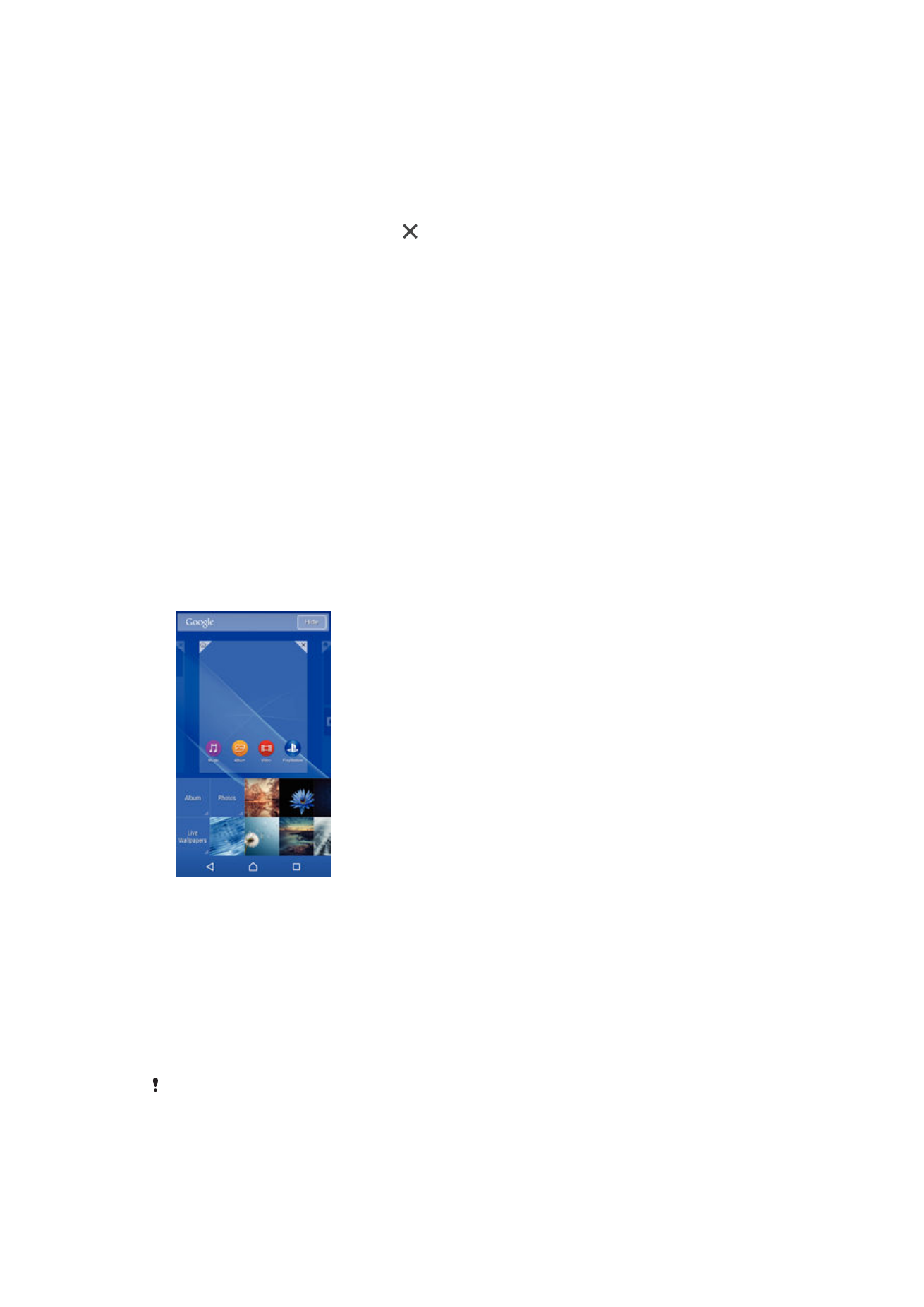
การยายรายการในหนาจอเริ่มตน
•
แตะรายการที่ตองการคางไวจนกระทั่งรายการดังกลาวแสดงวาถูกเลือก
แลว จากนั้นลากรายการไปยังตำแหนงที่ตั้งใหม
ถาตองการลบรายการจากหนาจอเริ่มตน
•
แตะรายการที่ตองการคางไวจนกระทั่งรายการดังกลาวแสดงวาไดถูกเลือก
แลว จากนั้นลากรายการไปยัง
การสรางโฟลเดอรในหนาจอเริ่มตน
•
สัมผัสแลวลากไอคอนแอพพลิเคชั่นหรือปุมลัดจนสั่น แลวลากและวางไวที่
ดานบนของไอคอนแอพพลิเคชั่นและปุมลัด
วิธีการเพิ่มรายการสูโฟลเดอรในหนาจอเริ่มตน
•
แตะรายการที่ตองการคางไวจนกระทั่งรายการดังกลาวแสดงวาไดถูกเลือก
แลว จากนั้นลากรายการไปยังโฟลเดอร
วิธีการเปลี่ยนชื่อโฟลเดอรในหนาจอเริ่มตน
1
แตะโฟลเดอรเพื่อเปด
2
แตะแถบชื่อของโฟลเดอรเพื่อแสดงฟลด ชื่อโฟลเดอร
3
ปอนชื่อโฟลเดอรใหมแลวแตะ เสร็จสิ้น